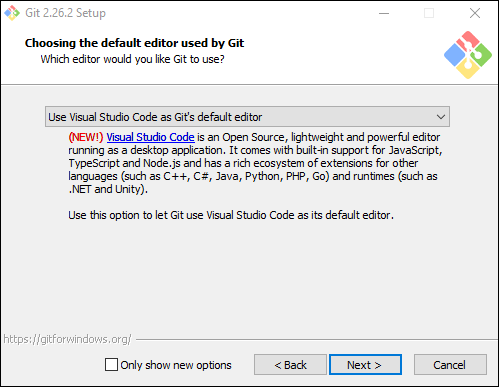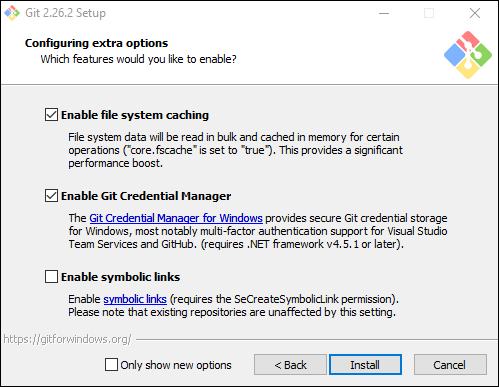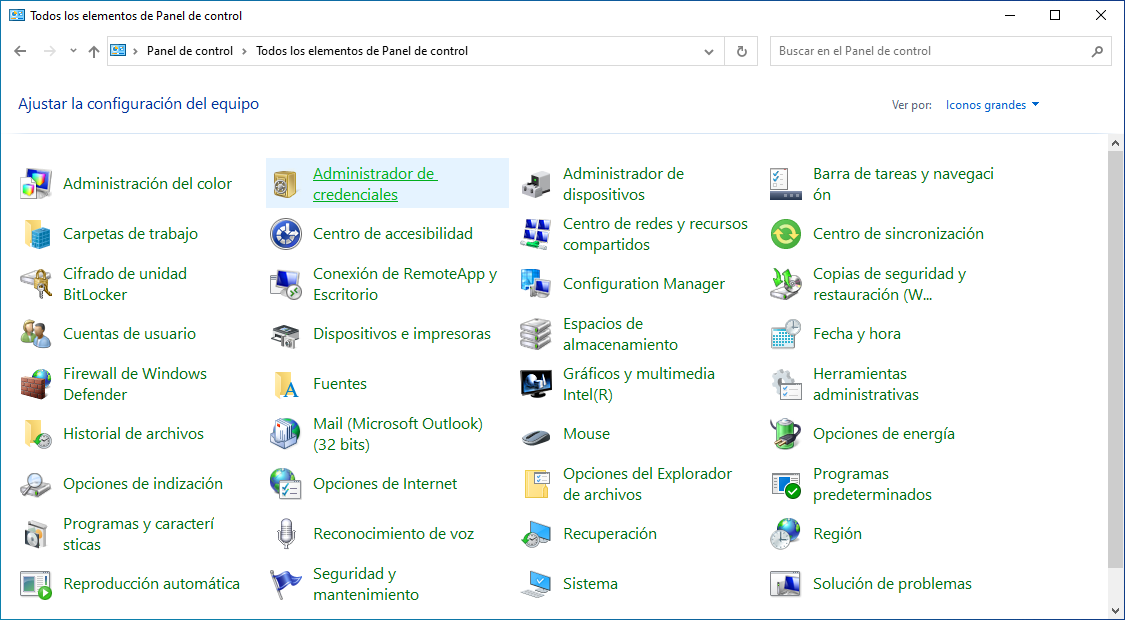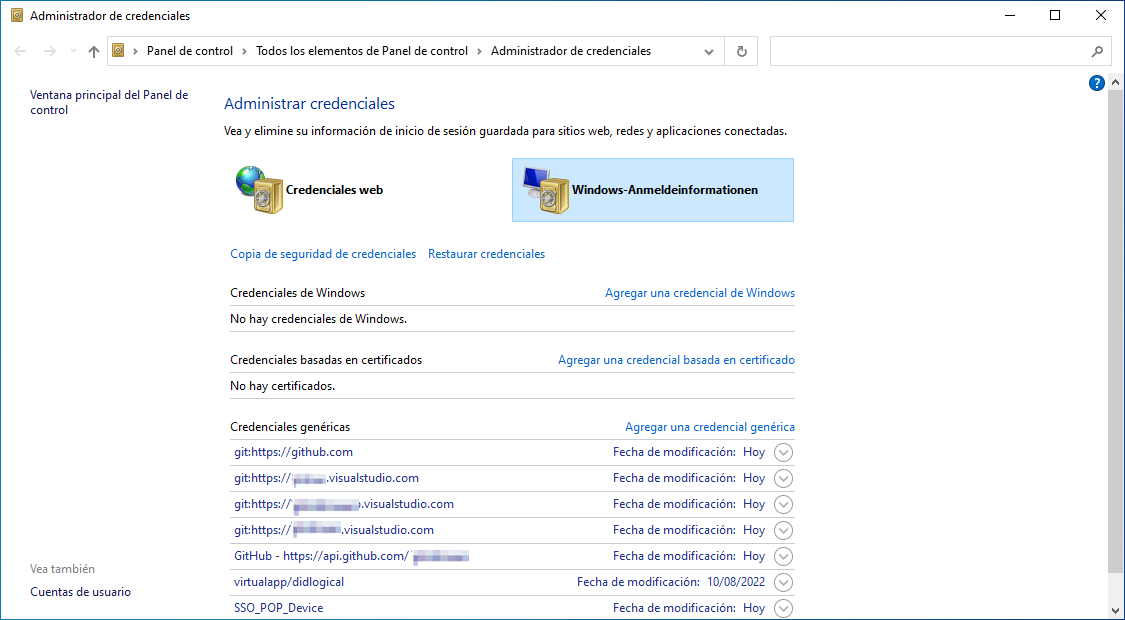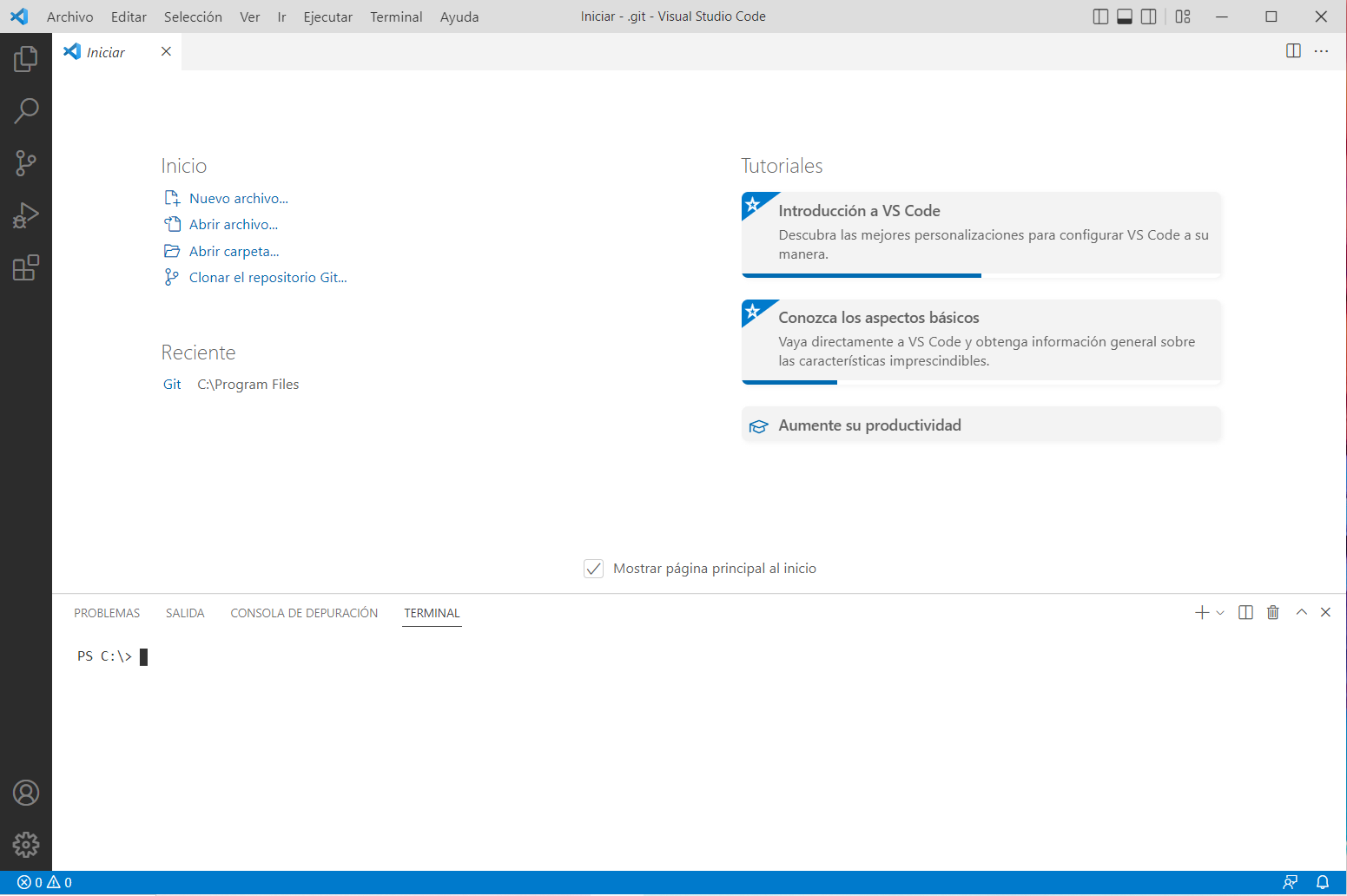Configurar Git
Para comenzar con Git, primero debe instalar el paquete de cliente de Git. Este paquete le permitirá ejecutar diferentes comandos de Git utilizando el símbolo del sistema o un cliente de GUI. Visual Studio Code admite comandos de Git listos para usar, pero aún necesita instalar la aplicación Git para que Visual Studio Code pueda usarlos.
Git es un sistema de control de versiones distribuido de código abierto y gratuito que puede instalar fácilmente en una máquina con Windows. Puede ir a Instalar Git.
En el asistente para instalación, puede utilizar principalmente la configuración predeterminada. El asistente para instalación sugiere el editor Vim de forma predeterminada, pero, a menos que esté familiarizado con los editores de texto basados en comandos, le recomendamos que seleccione Visual Studio Code como editor predeterminado de Git, ya que Vim puede ser difícil de usar.
Durante la instalación, también es importante que compruebe que el uso del Administrador de credenciales de Git esté marcado. Este ajuste controlará la autenticación con Azure DevOps, las versiones más antiguas de Team Foundation Services y GitHub en su entorno Windows. Las credenciales se almacenarán de forma segura en el Administrador de credenciales de Windows. También es necesario instalar .NET Framework (actualmente v4.5.1 o posterior).
Puede encontrar el Administrador de credenciales de Windows mediante la función de búsqueda de Windows, buscando Administrador de credenciales. También puede abrir el Panel de control y seleccionar Administrador de credenciales.
En el Administrador de credenciales, puede elegir entre Credenciales web y Credenciales de Windows. Si se conecta a una organización de Azure DevOps o una cuenta de GitHub, sus credenciales se almacenarán en la sección Credenciales de Windows, debajo de Credenciales genéricas. Si alguna vez necesita modificar su nombre de usuario o contraseña, puede modificar o quitar las credenciales en esta ventana.
Azure DevOps a menudo utiliza PAT (tokens de acceso personal) para conectar su entorno de desarrollo a un repositorio. Estos PAT tienen una fecha de vencimiento máxima de un año. Siempre que genere un nuevo PAT dentro de Azure DevOps, debe modificar las credenciales en el Administrador de credenciales.
Una vez finalizada la instalación, puede comprobar si Git se ha instalado correctamente en su máquina. Abra un Símbolo del sistema y escriba git --version.
La salida debe mostrar la versión instalada actual.
Si recibe un mensaje de que no se reconoce la palabra clave git, puede intentar reiniciar su máquina. Si aún recibe el mismo mensaje, puede intentar reinstalar Git.
Después de instalar Git, debe establecer algunos ajustes de configuración. Con cada commit que realice (una confirmación almacena archivos en el sistema Git), su nombre de usuario y correo electrónico también se almacenarán en Git. Por lo tanto, necesita configurarlos. Puede ejecutar los comandos con una ventana del Símbolo del sistema o puede utilizar la funcionalidad Terminal de Visual Studio Code.
Abra Visual Studio Code, seleccione Terminal en la barra de menú y seleccione Nueva terminal. Abrirá un indicador de PowerShell o un símbolo del sistema normal en la parte inferior de la ventana de Visual Studio Code.
Los ajustes en Git se pueden configurar en tres niveles:
Sistema: esta configuración se aplica a todos los usuarios del equipo. Si está configurando estos ajustes en un servidor de escritorio remoto, todos los usuarios tendrán estos ajustes aplicados. El editor predeterminado es una configuración que normalmente se realiza en el nivel del sistema.
Global: esta configuración se aplica a todos los repositorios del usuario actual. La configuración se almacena en un archivo .gitconfig que puede encontrar en
C:\users\$user\.gitconfig. El nombre de usuario y la configuración de correo electrónico del usuario se llevan a cabo en un nivel global. Cada usuario de la máquina tendrá su propio archivo .gitconfig.Local: esta configuración se aplica en un repositorio específico. Si desea anular una configuración a nivel del sistema o global para un proyecto en particular, utilice el nivel de configuración local.
Para obtener una lista de sus opciones de configuración, puede utilizar el comando config --list.
git config --list
git config --system --list
git config --global --list
git config --local -list
Para crear o actualizar una configuración, utilice el comando config. Con un parámetro, puede definir en qué nivel le gustaría trabajar. Para configurar el nombre de usuario y el correo electrónico, puede utilizar los siguientes comandos.
git config --global user.name "Your Name"
git config --global user.email "name@xyz.com"
La actualización del editor predeterminado se puede realizar especificando la ruta al editor.
git config --global core.editor "path_to_editor.exe"